Camera hành trình Zestech là một trong những thiết bị công nghệ tiên tiến, giúp ghi lại hành trình di chuyển của xe một cách rõ nét và chi tiết. Với khả năng kết nối với điện thoại thông minh, camera hành trình Zestech mang đến sự tiện lợi tối đa cho người dùng, cho phép bạn xem lại video, chia sẻ nhanh chóng và quản lý dữ liệu một cách dễ dàng. Bài viết này sẽ hướng dẫn bạn cách kết nối camera hành trình Zestech với điện thoại 1 cách chi tiết và dễ hiểu.
Các bước chuẩn bị
Kiểm tra tính tương thích
Trước tiên, hãy chắc chắn rằng camera hành trình Zestech của bạn hỗ trợ tính năng kết nối với điện thoại thông minh. Thông tin này có thể được tìm thấy trong sách hướng dẫn sử dụng hoặc trên trang web của nhà sản xuất.
Tải ứng dụng
Để kết nối và quản lý camera hành trình Zestech qua điện thoại, bạn cần tải và cài đặt ứng dụng do nhà sản xuất cung cấp. Ứng dụng này thường có sẵn trên Google Play Store (dành cho Android) và Apple App Store (dành cho iOS).
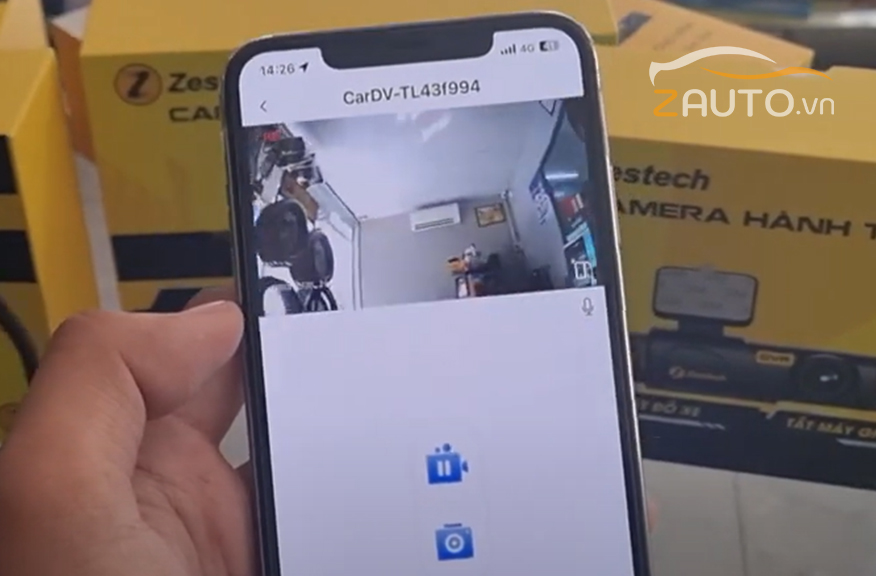
Hướng dẫn kết nối camera hành trình Zestech với điện thoại
Bước 1: Kích hoạt Wi-Fi trên camera hành trình
Bật nguồn camera hành trình Zestech: Đảm bảo camera đã được bật và hoạt động bình thường.
Kích hoạt Wi-Fi: Truy cập vào menu cài đặt của camera và bật tính năng Wi-Fi. Thông thường, bạn sẽ thấy biểu tượng Wi-Fi hoặc mục cài đặt mạng trong menu.
Bước 2: Kết nối điện thoại với Wi-Fi của camera
Mở cài đặt Wi-Fi trên điện thoại: Vào phần cài đặt của điện thoại và chọn Wi-Fi.
Kết nối với mạng Wi-Fi của camera: Tìm kiếm mạng Wi-Fi phát ra từ camera hành trình Zestech (thường có tên như “Zestech_XXXX”). Nhập mật khẩu nếu được yêu cầu. Mật khẩu này thường được cung cấp trong sách hướng dẫn hoặc trên màn hình của camera.
>> Xem chi tiết: Cách xem lại camera hành trình trên màn hình android
Bước 3: Mở ứng dụng Zestech trên điện thoại
Mở ứng dụng đã cài đặt: Sau khi kết nối Wi-Fi thành công, mở ứng dụng Zestech trên điện thoại của bạn.
Kết nối với camera: Ứng dụng sẽ tự động nhận diện camera hành trình. Nếu không, bạn có thể vào mục “Kết nối” hoặc “Add Device” và chọn camera từ danh sách.
Bước 4: Quản lý và xem lại video
Xem lại video: Trong ứng dụng, bạn sẽ thấy mục “Playback” hoặc “Video”. Chọn mục này để xem lại các video đã ghi lại từ camera hành trình.
Quản lý video: Bạn có thể tải video về điện thoại, chia sẻ qua các ứng dụng khác hoặc xóa những video không cần thiết để tiết kiệm dung lượng.
Lợi ích khi sử dụng
Việc kết nối camera hành trình với điện thoại giúp bạn dễ dàng xem lại video mọi lúc, mọi nơi mà không cần phải tháo thẻ nhớ hoặc sử dụng máy tính.
Bạn có thể nhanh chóng chia sẻ video hành trình với gia đình, bạn bè hoặc trên các mạng xã hội trực tiếp từ điện thoại.
Ứng dụng Zestech cho phép bạn quản lý dữ liệu video một cách khoa học và hiệu quả, giúp bạn dễ dàng tìm kiếm và sử dụng khi cần thiết.
Việc lưu trữ và quản lý video trên điện thoại giúp bạn bảo vệ dữ liệu quan trọng, tránh mất mát do hỏng thẻ nhớ hay các sự cố khác.
>> Xem chi tiết: Biến camera lùi thành camera hành trình
Lưu ý
Đảm bảo rằng kết nối Wi-Fi giữa camera và điện thoại luôn ổn định để tránh gián đoạn khi xem và tải video.
Luôn cập nhật ứng dụng Zestech và firmware của camera để tận dụng các tính năng mới và cải thiện hiệu suất.
Kiểm tra dung lượng bộ nhớ của điện thoại và camera để tránh tình trạng đầy bộ nhớ, ảnh hưởng đến việc ghi hình và lưu trữ.
Kết luận
Kết nối camera hành trình Zestech với điện thoại không chỉ mang lại sự tiện lợi mà còn giúp bạn quản lý và bảo vệ dữ liệu một cách hiệu quả. Hy vọng rằng với những hướng dẫn chi tiết trong bài viết này của zauto, bạn sẽ dễ dàng thực hiện và tận dụng tối đa các tính năng mà camera hành trình Zestech mang lại. Hãy đảm bảo luôn kiểm tra và bảo dưỡng định kỳ thiết bị của bạn để đảm bảo hoạt động ổn định và hiệu suất tốt nhất.
Open this in UX Builder to add and edit content
Bài viết liên quan
Lắp bộ đề nổ từ xa Mykey Premium xe ô tô ở Bình Phước
Nguyên nhân camera lùi không có tín hiệu
Mâm độ xe ô tô có đăng kiểm được không?
Giá camera hành trình có cảnh báo tốc độ
Gắn camera 360 cho xe hơi Zin theo xe tại TP.HCM
Cách bật wifi trên camera hành trình vietmap KC01